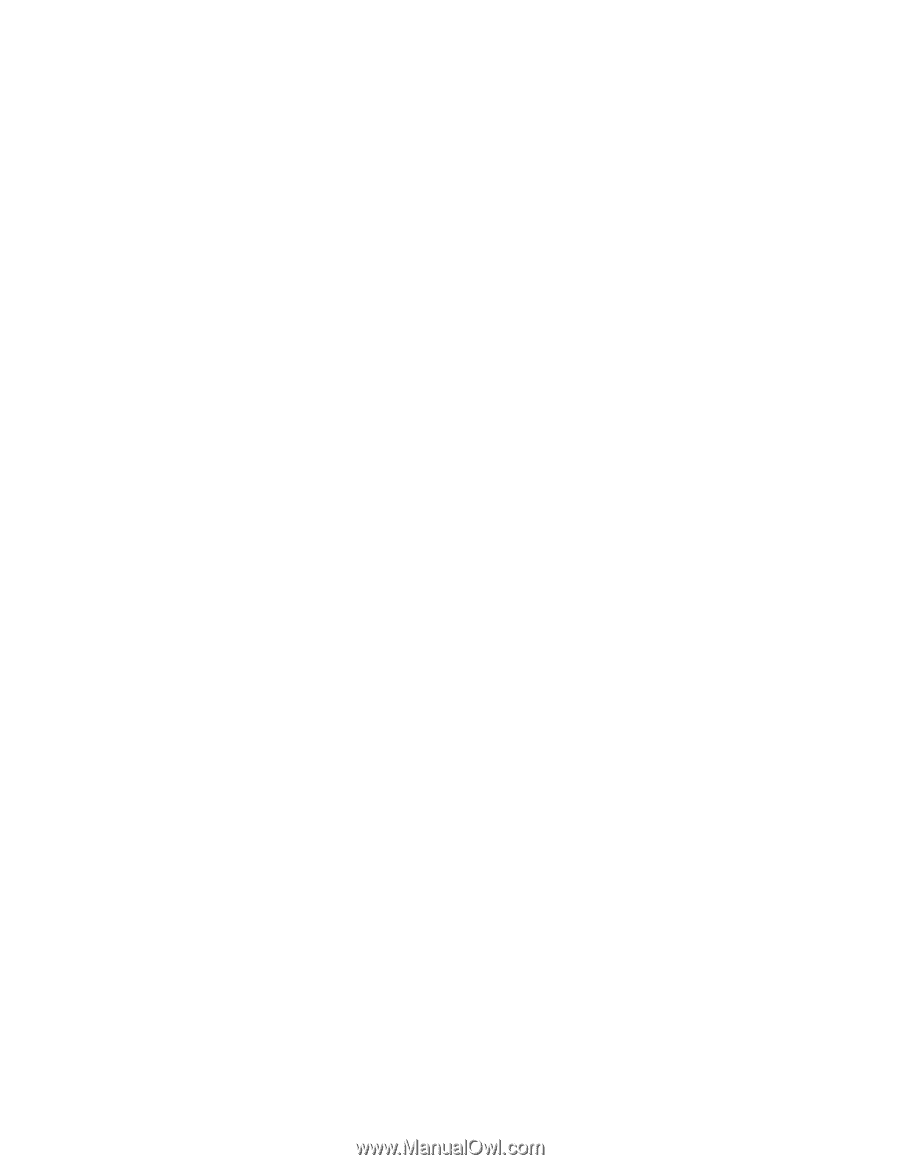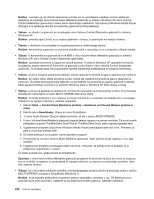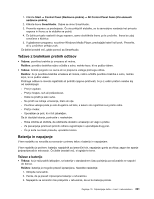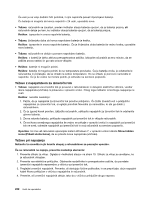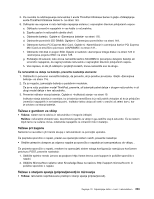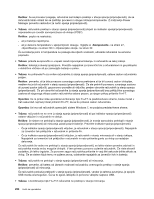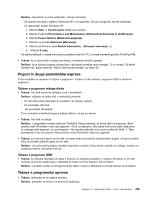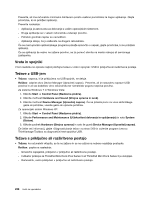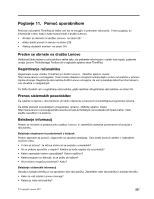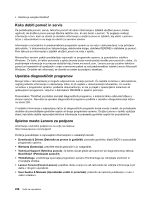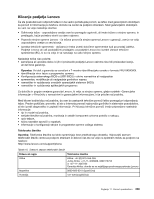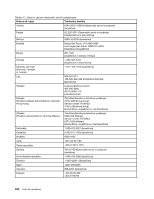Lenovo ThinkPad X220i (Slovenian) User Guide - Page 253
Pogoni in druge pomnilniške naprave, Težave s programsko opremo, Težave s pogonom trdega diska
 |
View all Lenovo ThinkPad X220i manuals
Add to My Manuals
Save this manual to your list of manuals |
Page 253 highlights
Rešitev: računalnik ne more preklopiti v stanje mirovanja: - Če stanje mirovanja v sistemu Windows XP ni omogočeno. Da ga omogočite, storite naslednje: Za operacijski sistem Windows XP: 1. Kliknite Start ➙ Control panel (Nadzorna plošča). 2. Kliknite možnost Performance and Maintenance (Učinkovitost delovanja in vzdrževanje). 3. Kliknite Power Options (Možnosti napajanja). 4. Kliknite na jeziček Hibernate (Mirovanje). 5. Kliknite potrditveno polje Enable hibernation... (Omogoči mirovanje ...). 6. Kliknite V redu. Če želite preklopiti v stanje mirovanja s pritiskom tipk Fn+F12, morate namestiti gonilnik ThinkPad PM. • Težava: ko je računalnik v stanju mirovanja, se baterija nekoliko izprazni. Rešitev: če je funkcija bujenja omogočena, računalnik porablja malo energije. To ni okvara. Če želite izvedeti več, glejte razdelek »Načini varčevanja energije« na strani 60. Pogoni in druge pomnilniške naprave V tem razdelku so opisane tri težave s pogonom - težave s trdim diskom, pogonom SSD in optičnim pogonom. Težave s pogonom trdega diska • Težava: trdi disk povzroča rožljajoč zvok v presledkih. Rešitev: rožljanje se lahko sliši v naslednjih primerih: - Ko trdi disk začne dostopati do podatkov ali dostop zaključi. - Ko prenašate trdi disk. - Ko prenašate računalnik. To je normalna značilnost pogona trdega diska in ne gre za okvaro. • Težava: trdi disk ne deluje. Rešitev: v zagonskem meniju možnosti ThinkPad Setup preverite, ali je trdi disk na seznamu »Boot priority order (Prioritetni vrstni red zagona)«. Če je na seznamu »Excluded from boot order (Izključeno iz vrstnega reda zagona)«, je onemogočen. Na seznamu izberite vnos zanj in pritisnite Shift+1. Tako premaknete vnos na seznam »Boot priority order (Prioritetni vrstni red zagona)«. • Težava: po nastavitvi gesla za trdi disk na trdem disku računalnika ste premaknili pogon v drug računalnik. Zdaj ne morete odkleniti gesla za trdi disk. Rešitev: vaš računalnik podpira izboljšan algoritem za gesla. Računalniki, starejši od vašega, verjetno ne podpirajo takšne varnostne funkcije. Težave s pogonom SSD • Težava: ko stiskate datoteke ali mape s funkcijo za stiskanje podatkov v sistemu Windows in jih nato razširite, je proces zapisovanja v datoteke ali mape oziroma branja iz njih počasen. Rešitev: uporabite orodje za defragmentacijo diska v sistemu Windows za hitrejši dostop do podatkov. Težave s programsko opremo • Težava: aplikacija se ne zažene pravilno. Rešitev: preverite, ali težave ne povzroča aplikacija. Poglavje 10. Odpravljanje težav v zvezi z računalnikom 235